localhost에서만 볼 수 있었던 페이지 다른 사람에게도 자랑하고 싶지 않나요?
외부에서도 localhost로 접속할 수 있는 방법을 알려드립니다.
천천히 하나씩 따라오시면 외부에서 볼 수있는 나만의 멋진 페이지를 가질 수 있어요ㅎㅎ
시작!
1. IIS에서 웹사이트 설정
IIS 관리자 열기:
Windows 키를 눌러 "IIS"를 검색하여 Internet Information Services (IIS) 관리자를 엽니다.
Q. IIS관리자가 없어요
A. 제어판 > 프로그램 > 프로그램 제거 > Windows 기능 켜기/끄기 > 인터넷 정보 서비스 이하 모두 체크하기 > 확인

제어판 > 시스템 및 보안 > 관리도구에 들어가면 IIS(인터넷 정보 서비스) 관리자를 확인할 수 있습니다

2.웹사이트 추가하기
우선 기존에 있는 default 어쩌구를 지워주세요
우클릭 후 제거를 눌러줍니다

왼쪽 패널에서 "사이트"를 마우스 오른쪽 버튼으로 클릭하고 "웹 사이트 추가..."를 선택합니다.

사이트 이름: 원하는 이름을 입력(저는 webdav 라고 입력할게요)
물리적 경로: C:\AutoSet6\public_html와 같이 웹사이트의 루트 디렉토리를 선택 (저는 오토셋이 깔려있어서 여기로 선택)
IP 주소: "모든 불특정 IP 주소"를 선택합니다.
포트: (아무거나 저는 3727 해볼게요)
호스트 이름: 비워 두고 "확인"을 클릭합니다.
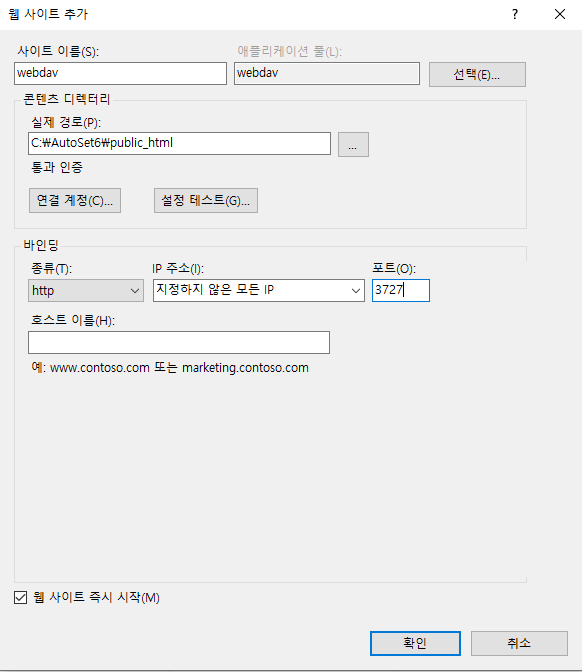
3. 포트 바인딩 확인
사이트 바인딩 설정:
추가한 웹사이트를 선택한 후, 오른쪽 패널에서 "바인딩..."을 클릭합니다.
포트 3727이 설정되어 있고, IP 주소가 "모든 불특정 IP 주소(*)"로 되어 있는지 확인합니다.

4. 방화벽 설정
Windows Defender 방화벽:
제어판 > 시스템 및 보안 > Windows Defender 방화벽 > 고급 설정으로 이동합니다.
왼쪽 패널에서 "인바운드 규칙"을 선택합니다.
오른쪽 패널에서 "새 규칙"을 클릭합니다.
"포트"를 선택하고 "다음"을 클릭합니다.
"TCP"를 선택하고 특정 로컬 포트에 3727을 입력합니다. "다음"을 클릭합니다.
"연결 허용"을 선택하고 "다음"을 클릭합니다.
규칙의 이름을 입력하고 "마침"을 클릭합니다.

5. 라우터 포트 포워딩 설정
라우터 설정 페이지 열기:
웹 브라우저에서 라우터의 관리 페이지(일반적으로 192.168.0.1 또는 192.168.1.1)에 접속합니다.
Q. "연결할 수 없음"이라고 떠요.
A. 윈도우 키 > cmd 입력하고 엔터 > 명령 프롬포트 창에 ipconfig 입력 > 기본 게이트 웨이 값을 주소창에 입력합니다.

로그인 정보(보통 기본 사용자명과 비밀번호는 라우터 뒷면에 적혀있음)를 입력합니다.

포트 포워딩 설정:
"포트 포워딩" 또는 "NAT" 설정 메뉴를 찾습니다.

새 포트 포워딩 규칙을 추가합니다:
서비스 이름: 원하는 이름 입력 (저는 hb 해볼게요)
포트 범위: 3727
내부 IP 주소: 서버의 내부 IP 주소 (예: 192.168.94.11)프로토콜: TCP 선택
설정을 저장합니다.
이렇게 추가되었으면 성공!

6. 공인 IP 주소 확인
공인 IP 주소 확인:
웹 브라우저에서 "What is my IP"를 검색하여 현재 공인 IP 주소를 확인합니다. 이 IP 주소를 사용하여 외부에서 접근할 수 있습니다.
7. 외부에서 접근 테스트
이제 외부 네트워크(예: 모바일 데이터 또는 다른 Wi-Fi)에서 다음 URL을 입력하여 접속해 보세요:
Q. 빨간글씨로 HTTP 오류가 떠요.
A. IIS(인터넷 정보 서비스)관리자 > 왼쪽위에 컴퓨터를 클릭 > 필터에 디렉터리를 입력 > 디렉터리 검색 더블클릭
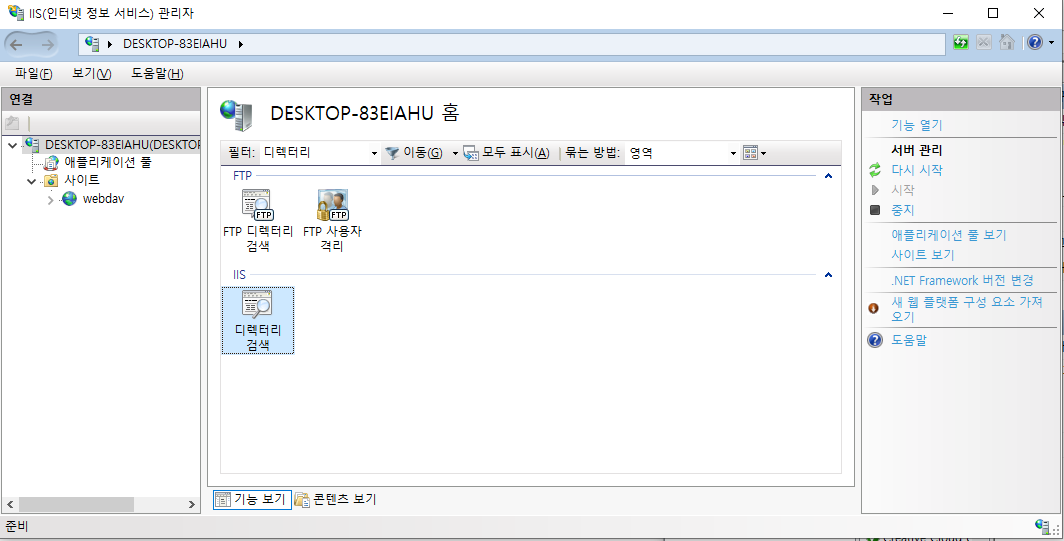
사용 이라고 되어있으면 눌러줍니다
사용안함이라고 떠야해요

이제 다시 접속해보면 됩니다
http://내외부IP주소:3727/index.html (만든 페이지가 index.html일 경우)
잘 작동하네요ㅎㅎ 오늘은 여기까지~
